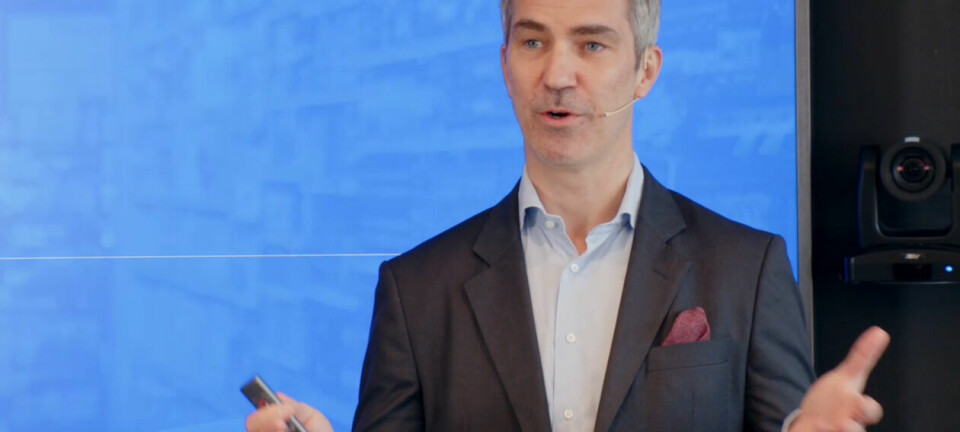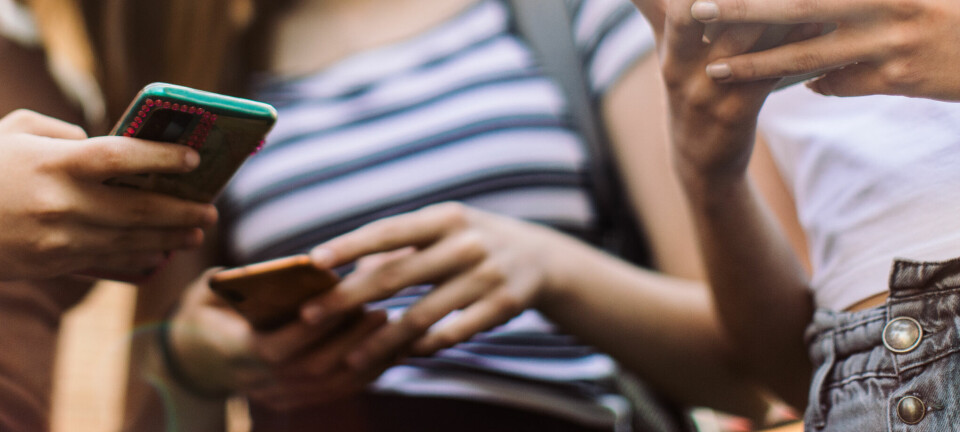Din egen skylagring
Med en NAS kan du på noen minutter sette opp din egen «Dropbox». Vi har testet tre NAS-løsninger.

Tjenester som Dropbox, Skydrive og Google Drive blir for mange svært praktiske. Uansett hvilken pc eller mobil enhet du bruker, kan du ha rask tilgang til dine filer. Den utstrakte bruken av slike tjenester har ikke gått NAS-produsentene forbi – en rekke aktører her har nå egen funksjonalitet på plass.
I denne sammenheng har vi sett på implementasjonene fra Qnap, Synology og Netgear.
Fordeler
Prisbildet for skylagringstjenestene med synkroniseringsfunksjonalitet kan være litt uoversiktlige og vanskelig å sammenligne på en del områder. Hos flere er det begrensninger for hvor stor kapasitet man kan kjøpe, og prisen – i hvert fall for en privatperson – kan raskt bli ganske stiv. Det er de som tilbyr ubegrenset lagringsplass – for eksempel Jottacloud. Ulempen her blir imidlertid at man må betale ekstra for hver klient man skal benytte mot tjenesten hvis man ønsker ubegrenset med plass. Ønsker man å begrense hvor mye plass hver bruker skal kunne benytte, har NAS-ene også kvoteinnstillinger, men ikke for synkroniseringsløsningene dedikert.
Kombinert med store datamengder kan ytelse være en faktor hos noen. For dem som har en rask internettforbindelse, vil deres egen privatsky kunne være betydelig raskere enn flere av de kjente tjenestene.
En del har også betenkeligheter med å lagre sine data hos andre – og spesielt i utlandet.
LES OGSÅ:
Ulemper
Sammenlignet med de kommersielle tjenestene vil en NAS kunne få en større startkostnad. Når det er sagt - en god NAS med støtte for denne typen funksjonalitet levert med for eksempel tre terabyte lagringsplass koster fra i underkant av 2000 kroner. For brukere som ville ha behov for høy lagringskapasitet på skytjenesten, tar det nødvendigvis ikke så lang tid å tjene inn startkostnaden. Mest aktuelt kan det imidlertid være for dem som allerede har en NAS med støtte for tjenesten i bruk på andre områder.
Å bruke en NAS vil kreve en del mer administrasjon enn når noen andre håndterer tjenesten. Data på NAS-en bør også sikkerhetskopieres og man skal følge med om det kommer programvareoppdateringer, som blant annet kan bety litt sikkerhetsmessig. Et spørsmål er jo også om ikke de store aktørene har løsninger som sikkerhetsmessig – og stabilitetsmessig – er bedre gjennomprøvd enn løsningene som kjører på NAS-ene.

Spørsmål her blir også hvilke andre typer data man lagrer på NAS-en og tjenestene man benytter. Man vil her eksponere NAS-en mot internett, hvilket i hvert fall teoretisk sett reduserer sikkerheten.
NAS-ene
NAS-ene vi brukte i denne sammenheng var Qnap TS-221, Synology DS1513+ og Netgear ReadyNAS 104. Dette er tildels tre ganske så forskjellige modeller, men operativsystemet og funksjonaliteten er den samme på de fleste modellene fra de tre selskapene.
NAS-ene satt vi opp på vår testlab-nettlinje bak en helt standard SOHO-bredbåndsruter (Netgear R6300). NAS-produsentene har tilrettelagt funksjonalitet for at man skal slippe å gjøre manuelle konfigurasjonsendringer i ruteren. Dette skjer enten ved at ruteren konfigureres via UPnP eller at klienten initialiserer trafikken mot en ekstern tjeneste slik at en link blir satt opp. Har man mer avanserte brannmurløsninger, vil det kunne være nødvendig å gjøre manuelle endringer.
Alle tre har klientprogramvare både til Windows og Mac.
LES OGSÅ:
Oppsett
Hos alle tre består privatskyfunksjonaliteten av flere elementer, og man kan til en viss grad velge individuelt hva man vil aktivere. Det vi har fokusert på, er muligheten for å synkronisere en katalog mellom maskiner, ha tilgang til filene via webgrensesnitt og dele filer med eksterne.
Annet enn å aktivere tjenesten er det i det hele tatt ikke så mye som må gjøres. Hos Netgear, som kaller sin løsning ReadyDrop, må man riktignok opprette en bruker i forhold til deres sentrale tjeneste som skal bringe NAS og klienter i kontakt via nettet. Også for Qnaps Qsync-tjeneste har man slik løsning som man kan velge å bruke, og man får da også en forenklet nettadresse til NAS-en hvis man ikke har eget domenenavn. I vårt tilfelle satt vi opp vår Qnap-NAS som PCWorldNorge.myQnapCloud.com.
For Synologys Cloudstation-tjeneste blir NAS-en tilegnet en ID som skrives inn i klientprogramvaren i stedet for at man skal trenge noen nettadresse eller noe domenenavn.
Synkingen
For alle tre gikk tilkobling på klientsiden også uten spesielle problemer. Brukervennligheten er her ikke like god hos Netgear som hos Qnap og Synology. Riktignok har Netgears løsning sine fordeler i henhold til å samle også annen funksjonalitet i samme applikasjon. Løsningen er basert på at det settes opp en VPN-forbindelse til NAS-en og at man da enkelt også kan aksessere administrasjonsgrensesnittet og delte kataloger direkte i Windows. Å aksessere kataloger direkte i Windows kan man også på de andre NAS-ene via internett – dette gjennom en teknologi kalt WebDav og som krever noe mer konfigurasjon.
Ytelsesmessig hadde vi i utgangspunkter litt problemer med Netgears løsning, hvor hastigheten lå på 0,5-3 Mbps, samt lange pauser mellom hver fil som ble synkronisert. Problemet løste seg imidlertid av seg selv uten at verken vi eller Netgear hadde noen forklaring på hva problemet i utgangspunktet var. Ytelsen økte da til 50-60 Mbps.
Vi opplevde også noen tilfeller der vi ikke fikk kontakt med de to NAS-ene vi hadde fra Netgear satt opp med ReadyDrop-tjenesten, noe som trolig kan skyldes sentrale problemer med Netgears ReadyNAS Remote-tjeneste.
Løsningene fra Qnap og Synology fungerte i perioden vi brukte dem uten spesielle problemer. Vi la merke til at vi ikke fikk riktig like gode ytelsestall som hos Netgear – når den fungerte som den skulle.
Fildeling
En praktisk funksjon hos flere skysynk-tjenester er muligheten til å dele filer med andre i stedet for å måtte sende dem på e-post. En fil deles i form av en weblenke eller at det genereres en e-post med en weblenke.
Netgear tilbyr ikke slik funksjonalitet, mens det er på plass hos Qnap og Synology. Hos Qnap kan en deling skje direkte fra Windows ved å høyreklikke på filen og velge at den skal deles. Videre er det mulig å sette opp passord som mottaker må ha i tillegg til lenken. Går man inn i webgrensesnittet på NAS-en, har man i tillegg mulighet til å sette opp hvor lenge en deling skal være gyldig.
Synology mangler funksjonaliteten for å dele direkte fra operativsystemet og man må dermed logge seg inn på webgrensesnittet som også gir tilgang til filene.
På dette området blir det Qnap som har den beste funksjonaliteten og brukervennligheten.
LES OGSÅ:
Konklusjon
Funksjonaliteten for de tre tjenestene er i stor grad ganske lik, men det beste inntrykket sitter vi igjen med fra Qnap og Synology. Dette er ellers i samsvar med erfaringene fra brukeropplevelsene ellers med disse to selskapene kontra Netgears ReadyNAS-serie.
Hvorvidt man vil satse på en egen tjeneste til dette formålet eller bruke for eksempel Dropbox, blir en individuell vurdering. Selv om det for noen kan gi besparelser, skal man også huske at det kan være mer administrasjon rundt det å bruke disse løsningene. For dem som allerede har en slik NAS, kan det naturligvis være ett av flere bruksområder, og raskt å komme i gang med. En vurdering man imidlertid kan gjøre, er hvilke risikoer det eventuelt er for andre data på NAS-en når den eksponeres mot internett på denne måten.
LES OGSÅ: